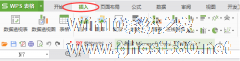-
EXCEL如何隔列求和?EXCEL隔列求和的方法
- 时间:2024-05-17 18:23:56
大家好,今天Win10系统之家小编给大家分享「EXCEL如何隔列求和?EXCEL隔列求和的方法」的知识,如果能碰巧解决你现在面临的问题,记得收藏本站或分享给你的好友们哟~,现在开始吧!
相信很多统计过数据的小伙伴对于EXCEL这款软件并不会陌生,而我们在使用EXCEL统计一些数据的时候难免会遇到需要隔行求和的情况,这个时候我们要如何去操作呢?下面就跟着小编一起来看看EXCEL隔列求和的方法吧。
EXCEL隔列求和的方法
方法一:SUMIF函数
目标单元格Q3中输入公式=SUMIF($B$2:$P$2,Q$2,$B3:
$P3)然后右拉,下拉。

公式解读:SUMIF(条件区域,条件,求和区域)
此表中条件区域为B2:
P2,因公式在右拉下拉中条件区域不要发生变化,因此绝对引用该区域 。
条件:
Q3公式中的条件=Q2,公式右拉过程中列号发生变化Q2要变成R2、S2,公式在下拉过程中行号不变。因此在行号前面加$符号。
求和区域:
Q3的求和区域为B3:
P3,公式右拉过程中该区域不要发生变化,下拉时行号要变,变成B4:
P4、B5:
P5……,因此在列号前面加$符号。
方法二:SUMPRODUCT函数
Q3单元格输入公式=SUMPRODUCT(($B$2:$P$2=Q$2)*$B3:
$P3)

公式解读:SUMPRODUCT(条件1)*(条件2)….*求和区域。
区域中的引用方式同SUMIF一样。
学会这两个函数,隔列求和是不是变得很简单?
以上就是关于「EXCEL如何隔列求和?EXCEL隔列求和的方法」的全部内容,本文讲解到这里啦,希望对大家有所帮助。如果你还想了解更多这方面的信息,记得收藏关注本站~
Win10系统之家♀独家使①用!
相关文章
-
 相信很多统计过数据的小伙伴对于EXCEL这款软件并不会陌生,而我们在使用EXCEL统计一些数据的时候难免会遇到需要隔行求和的情况,这个时候我们要如何去操作呢?下面就跟着小编一起来看看EXCEL隔列求和的方法吧。EXCEL隔...
相信很多统计过数据的小伙伴对于EXCEL这款软件并不会陌生,而我们在使用EXCEL统计一些数据的时候难免会遇到需要隔行求和的情况,这个时候我们要如何去操作呢?下面就跟着小编一起来看看EXCEL隔列求和的方法吧。EXCEL隔... -
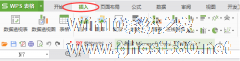
如何使用excel数据透视表求和?excel是一个办公软件,有文字,表格,演示等多种功能。excel中有一个数据透视表功能,想要使用其进行求和,具体怎么操作?下面就是使用excel求和的方法,一起了解一下。
1、打开excel,然后点击【插入】
2、点击【数据透视表】
3、在弹出的窗口中选择单元格... -

Excel表格怎么均匀分布?虽然Excel表格在新建时默认表格宽度和高度是固定的,但随着用户不断的修改文档,各类数据超过界限的情况出现,想去估摸好表格之间大概的宽度(高度)并均匀分布好还是比较麻烦的一件事。
Excel表格均匀分布?
1、比如,想要将下图所示表格的第5-13行进行平均分布。
2、首先选中第5行,然后拖动至第13行。选中后的效果如图所... -

要说办公软件Excel使用过程中最常见的运算方式,那一定非“求和”莫属,甚至偶尔横竖都需要求和。那么问题出现了,在Excel中要如何才能快速求和呢?下面是小编今天分享的Excel快速求和教程,有需要的朋友不妨稍作参考。
方法步骤
打开需要求和的Execl文件,选中需要求和的区域;
同时按住“Alt”和“=”,即可得到求和的结果了。